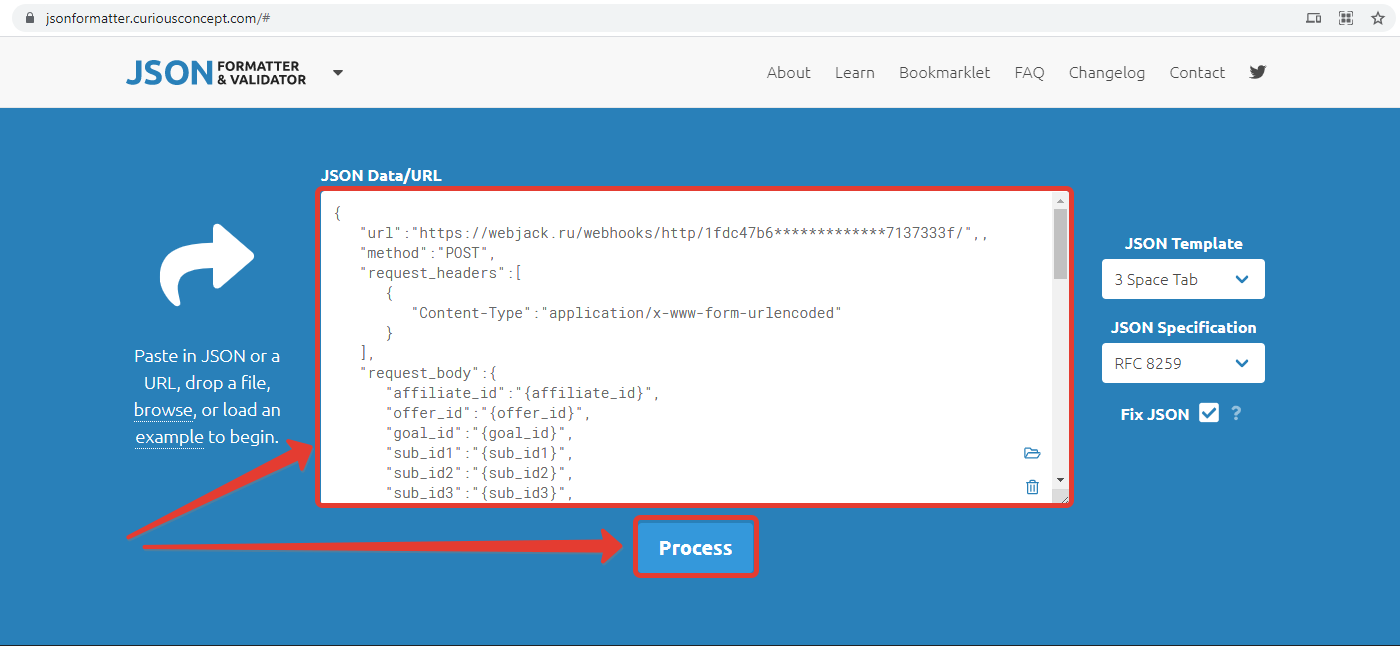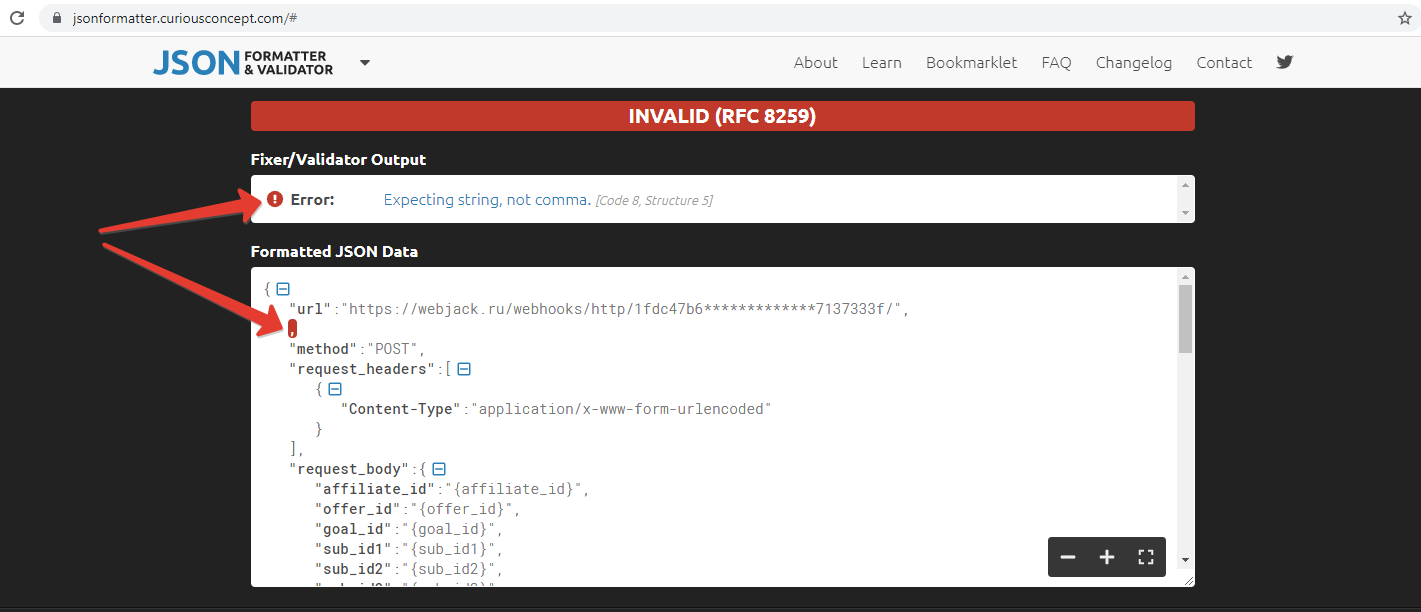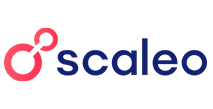

Получайте заявки из scaleo.io → Создание ученика (заявки)
Получайте заявки из партнерских сетей scaleo.io
и на основе этих данных создавайте лиды и покупателей в ParaplanCRM
Получение заявок из scaleo.io
Шаг 1. Выберите источник данных "HTTP-Запрос (Webhook)".
Нажмите на кнопку "Добавить"
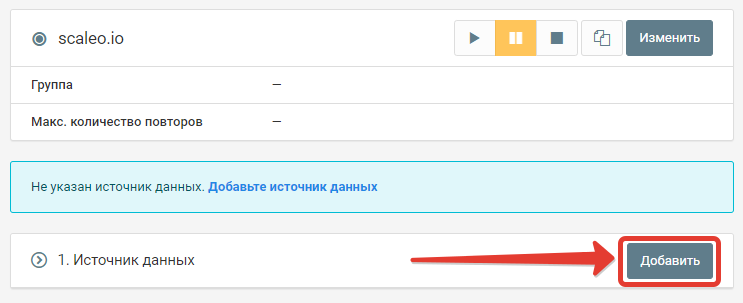
Выберите HTTP-Запрос (Webhook)

Не изменяя параметров, нажмите кнопку "Сохранить"

Будет сгенерирован url-адрес, который дальше нам понадобится в настройках
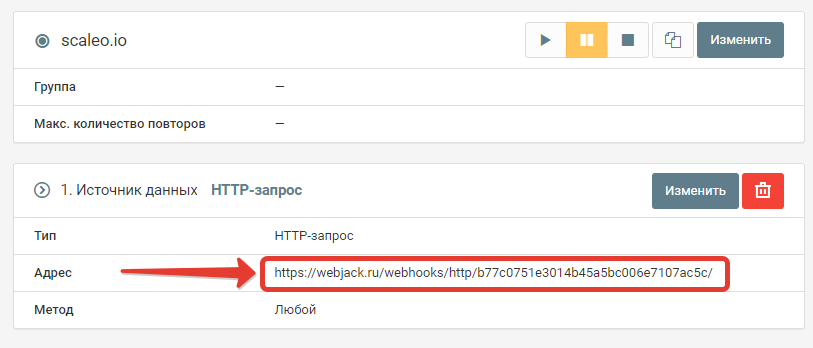
Запустите обработку нажав на кнопку ▶
Шаг 2. Настройте отправку заявок в личном кабинете scaleo.io
Перейдите в личный кабинет в модуль "Управление лидами".
Этот модуль доступен для пользователей scaleo.io на тарифном плане "Корпорация"
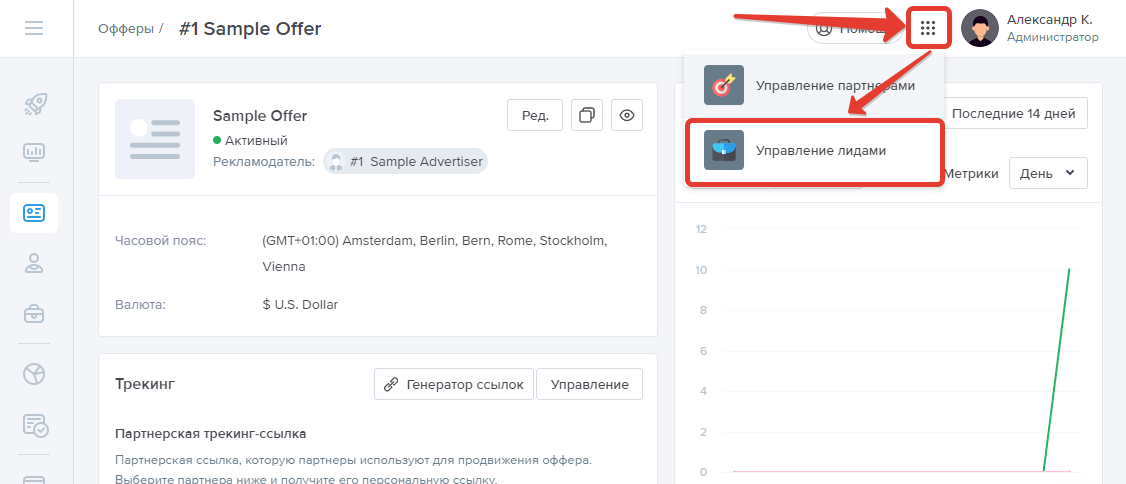
Перейдите в раздел "Отправка" и нажмите на кнопку "Добавить отправку"
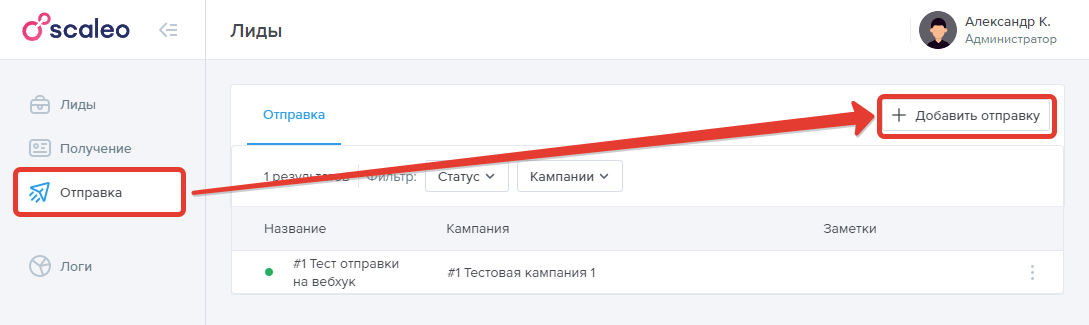 Выберите кампанию для которой делать отправку и вставьте "Инструкцию по отправке".
Выберите кампанию для которой делать отправку и вставьте "Инструкцию по отправке".
Текст инструкции представлен ниже.
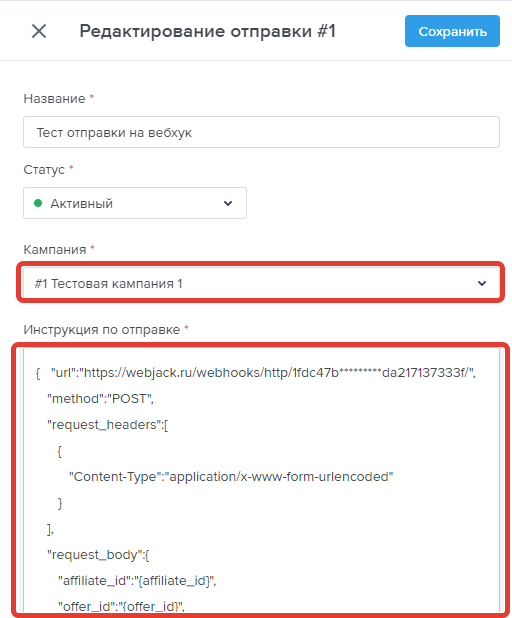
В тексте ниже, необходимо будет заменить значение url, выделенное красным, на url-адрес, который вы получили на Шаге 1.
Текст инструкции, которую необходимо вставить:
{
"url":"https://webjack.ru/webhooks/http/1fdc47b6*************7137333f/",
"method":"POST",
"request_headers":[
{
"Content-Type":"application/x-www-form-urlencoded"
}
],
"request_body":{
"affiliate_id":"{affiliate_id}",
"offer_id":"{offer_id}",
"goal_id":"{goal_id}",
"sub_id1":"{sub_id1}",
"sub_id2":"{sub_id2}",
"sub_id3":"{sub_id3}",
"sub_id4":"{sub_id4}",
"sub_id5":"{sub_id5}",
"aff_param1":"{aff_param1}",
"aff_param2":"{aff_param2}",
"aff_param3":"{aff_param3}",
"aff_param4":"{aff_param4}",
"aff_param5":"{aff_param5}",
"email":"{email}",
"firstname":"{firstname}",
"lastname":"{lastname}",
"address":"{address}",
"city":"{city}",
"region":"{region}",
"country":"{country}",
"postcode":"{postcode}",
"phone":"{phone}",
"gender":"{gender}",
"birthday":"{birthday}",
"custom1":"{custom1}",
"custom2":"{custom2}",
"custom3":"{custom3}",
"custom4":"{custom4}",
"custom5":"{custom5}",
"custom6":"{custom6}",
"custom7":"{custom7}",
"custom8":"{custom8}",
"custom9":"{custom9}",
"custom10":"{custom10}",
"custom11":"{custom11}",
"custom12":"{custom12}",
"custom13":"{custom13}",
"custom14":"{custom14}",
"custom15":"{custom15}",
"custom16":"{custom16}",
"custom17":"{custom17}",
"custom18":"{custom18}",
"custom19":"{custom19}",
"custom20":"{custom20}",
"ip":"{ip}",
"idfa":"{idfa}",
"gaid":"{gaid}"
}
}
Нажмите на кнопку "Сохранить".
Чтобы убедиться, что в вашей инструкции нет синтаксических ошибок, воспользуйтесь сервисом https://jsonformatter.curiousconcept.com/#
Скопируйте полный текст вашей инструкции и вставьте в окно и нажмите на кнопку "Process"
В случае обнаружения ошибок, сервис укажет вам на них
Шаг 3. Получение полного списка полей из запроса.
Откройте браузер и вставьте в адресную строку, ваш url-адрес, полученный на Шаге 1.
Следом за ним напишите символ ?
https://webjack.ru/webhooks/http/1fdc47b6*************7137333f/?
и следом, без пробелов, вставьте следующую строку:
affiliate_id=affiliate_id&offer_id=offer_id&goal_id=goal_id&sub_id1=sub_id1&sub_id2=sub_id2&sub_id3=sub_id3&sub_id4=sub_id4&sub_id5=sub_id5&aff_param1=aff_param1&aff_param2=aff_param2&aff_param3=aff_param3&aff_param4=aff_param4&aff_param5=aff_param5&email=hello@scaleo.io&firstname=John&lastname=Smith&address=Scaleo Office&city=Praha®ion=Praha&country=Czech Republic&postcode=102938&phone=+1234567890&gender=male&birthday=1979-06-02&custom1=c1&custom2=c2&custom3=c3&custom4=c4&custom5=c5&custom6=c6&custom7=c7&custom8=c8&custom9=c9&custom10=c10&custom11=c11&custom12=c12&custom13=c13&custom14=c14&custom15=c15&custom16=c16&custom17=c17&custom18=c18&custom19=c19&custom20=c20&ip=127.0.0.1&idfa=IDFA-VALUE&gaid=GAID-VALUE
Нажмите Enter, для отправки тестового запроса
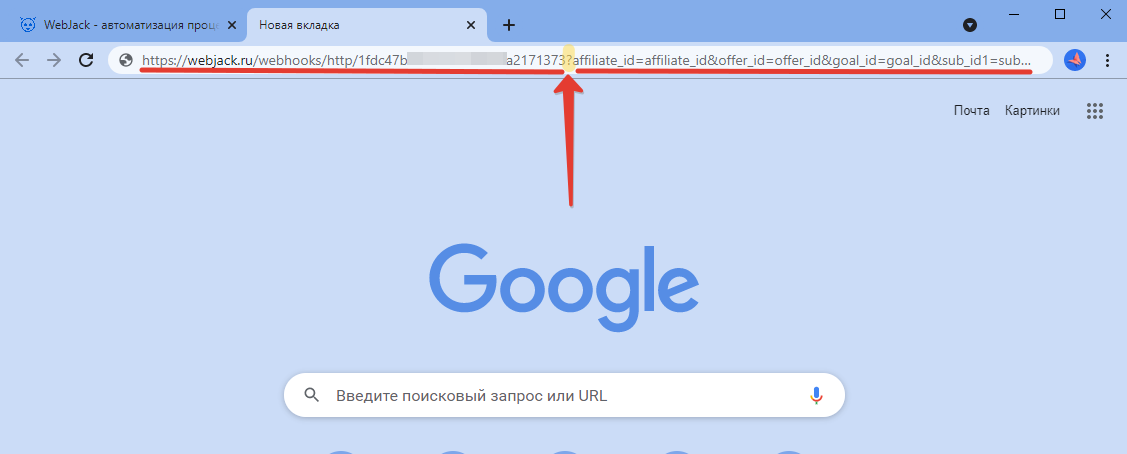
Вернитесь на страницу обработки, обновите страницу.
В журнале операций должна полявиться новая запись:
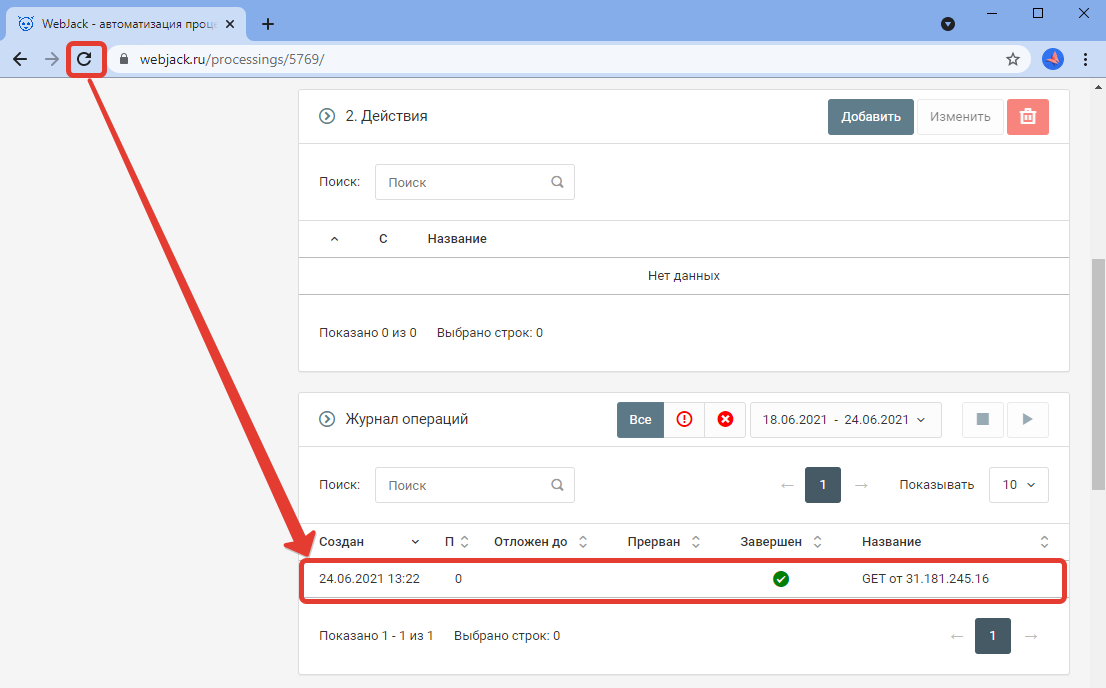
Зайдите в настройки "Источник данных - HTTP-запрос"
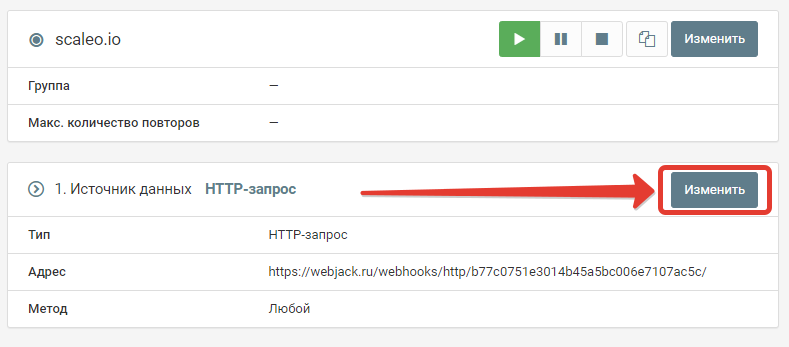
Нажмите там на кнопку "Получить". Автоматически загрузяться все параметры из тестового запроса.

Нажмите на кнопку "Сохранить".
На этом настройка получения данных о поступивших заявках из scaleo.io закончена.
Заявки для компании, для которой вы настроили отправку, будут поступать в обработку.
Далее можно настроить действия по отправке этих данных в amoCRM, Bitrix24, Telegram и др.
Для передачи данных в ParaplanCRM необходимо получить токены доступа. Получить токены доступа можно сделав запрос к серверу paraplancrm указав свой логин и пароль.
Получение токенов доступа
Для получения токенов доступа необходимо сделать запрос к paraplancrm. Для этого мы заранее подготовили коллекцию в postman, чтобы облегчить составление запроса.
Шаг 1. Зарегистрируйтес в Postman.com
Postman это бесплатный сервис, в котором можно в ручном режиме выполнить нужный нам запрос.
Зарегистрируйтес в Postman.com используя любой удобный вам способ. Если вы уже имеете аккаунт в Postman, то войдите в него.
Только после этого можно переходить к следующему шагу.
Шаг 2. Подготовьте запрос. Для этого перейдите по ссылке https://www.postman.com/webjack-ru/workspace/webjack-public-collection/collection/11365683-88b7fd8c-9496-4c64-9c55-535eea1ae315
Нажмите на кнопку "Fork" чтобы создать копию этого запроса.
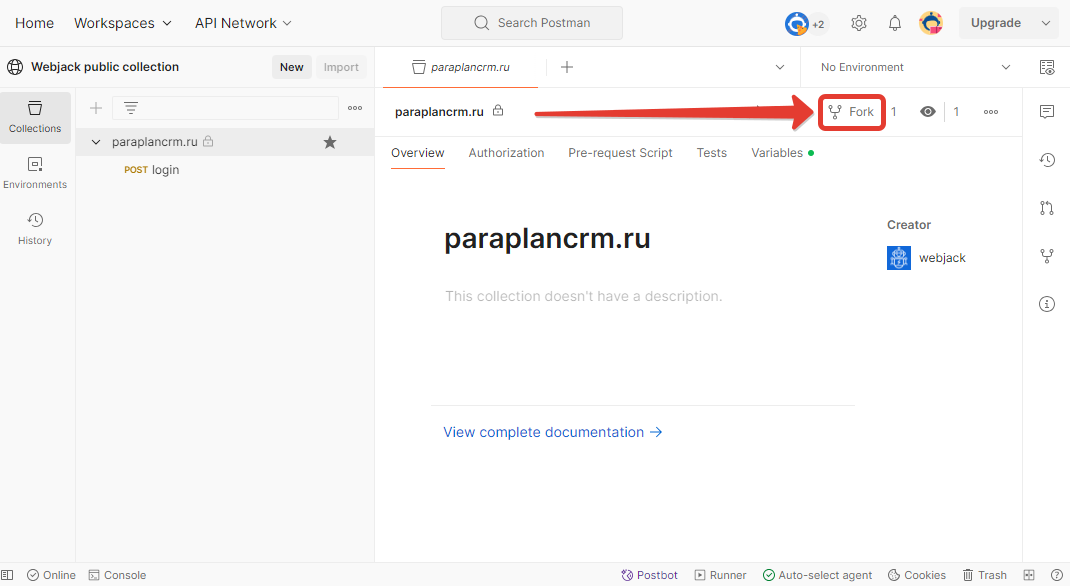 Нажмите на кнопку "Fork Collection"
Нажмите на кнопку "Fork Collection"
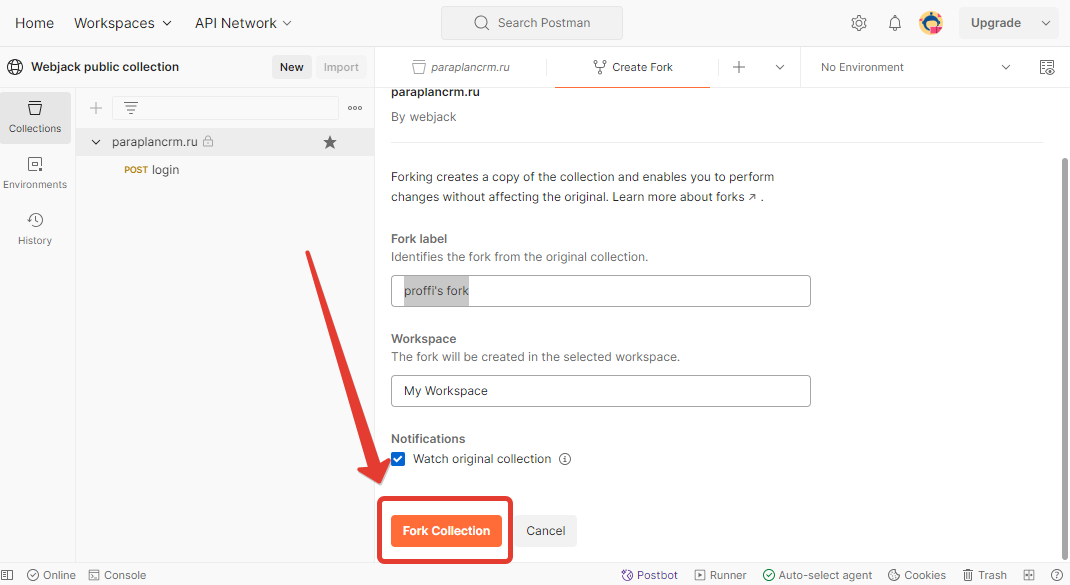
После этого перейдите во вкладку "Variables" и заполните поля domenm username и password, как указано на рисунке
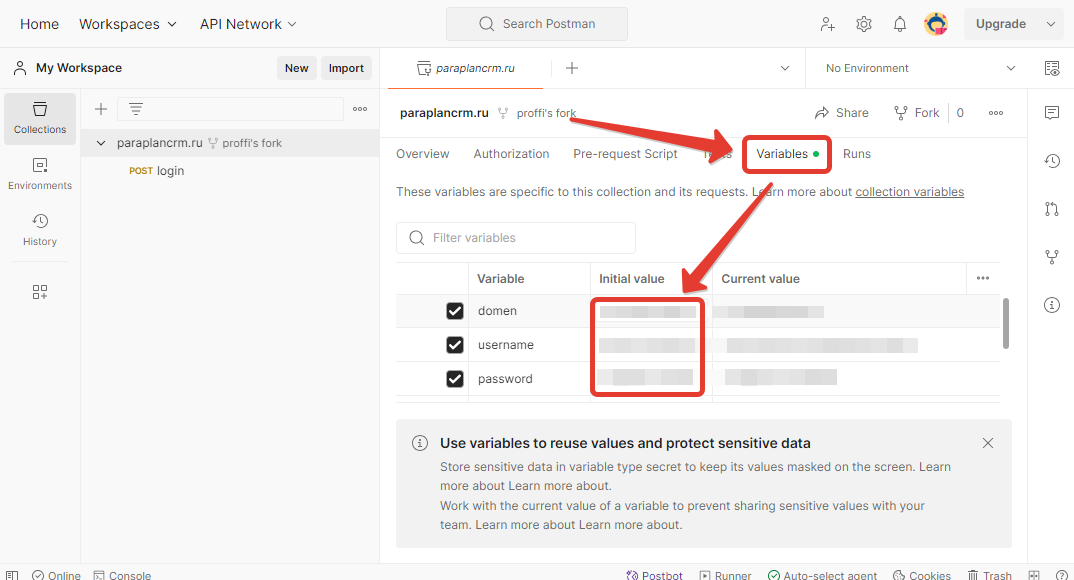
Где domen - это адрес вашей CRM, например it.startap.ru - тут не должно быть лишних символов в начале и в конце
username - имя пользователя, который имеет доступ в CRM
password - пароль пользователя, который имеет доступ в CRM
Шаг 3. Выполните запрос. Для этого выберите запрос "login" и нажмите кнопку "Send", как указано на рисунке
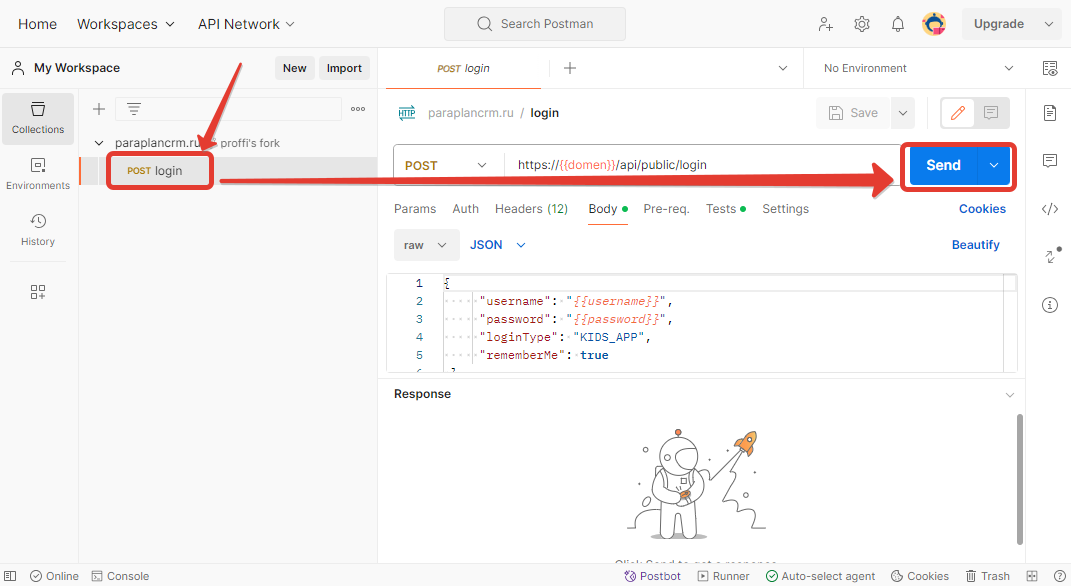 Теперь выберите опять пункт "paraplancrm.ru" и перейдите во вкладку "Variables".
Теперь выберите опять пункт "paraplancrm.ru" и перейдите во вкладку "Variables".
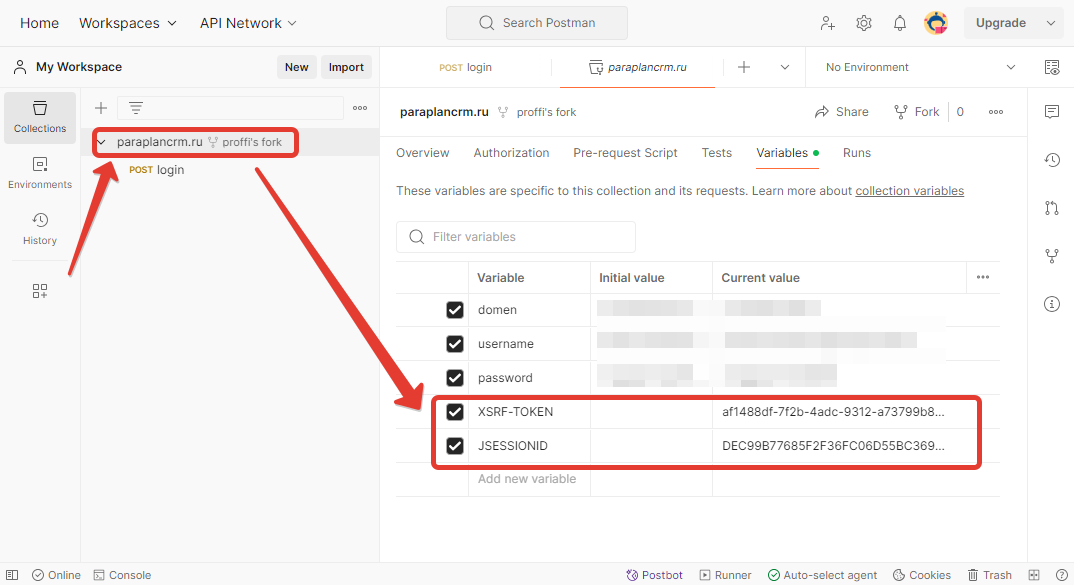
Тут появятся два новых параметра "XSRF-TOKEN" и "JSESSIONID". Именно они нам и понадобятся в дальнейшем при настройке действий отправки в ParaplanCRM
Настройка действий по отправке в ParaplanCRM.ru
Шаг 1. Добавьте действие "Компановщик JSON"

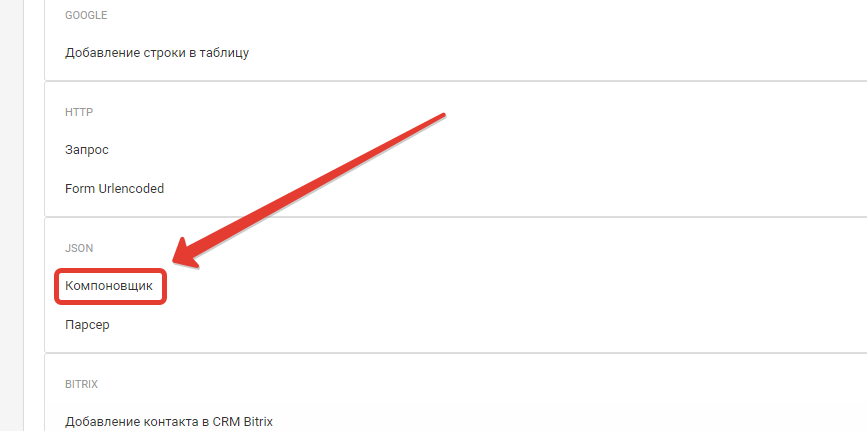 Вставьте следующий текст в поле JSON:
Вставьте следующий текст в поле JSON:
{
"assigneeId": "",
"comment": "",
"email": "",
"name": "",
"sex": "MALE",
"phoneList": [
{
"main": true,
"name": "",
"phone": ""
}
],
"sourceId": "",
"statusId": ""
}
В текст JSON вставьте нужные для отправки поля, как на рисунке
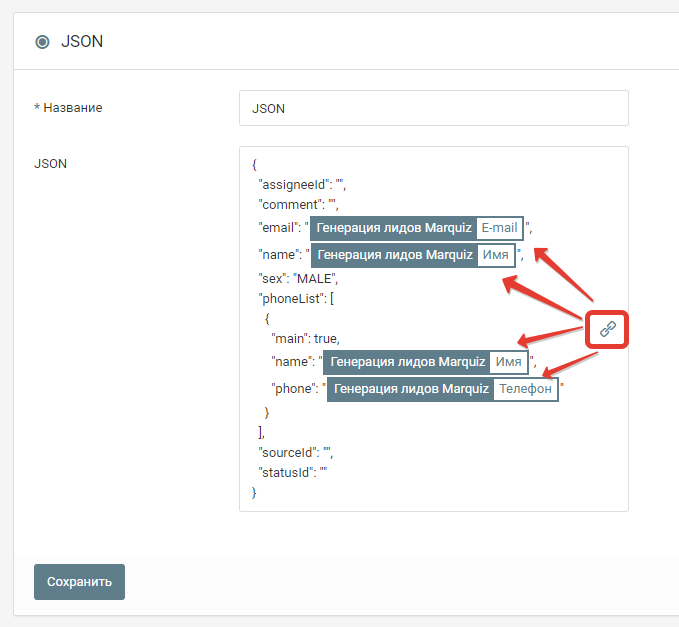
Нажмите на кнопку "Сохранить"
Шаг 2. Добавьте действие HTTP-запрос


Настройте его следующим образом:
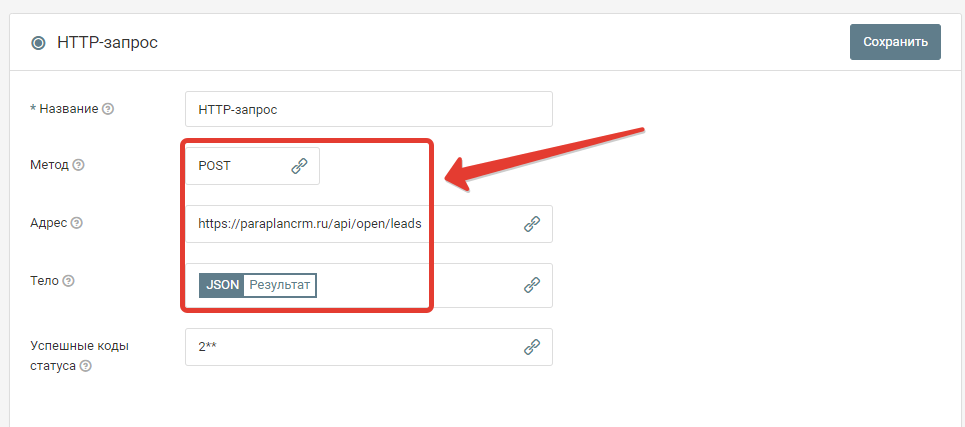
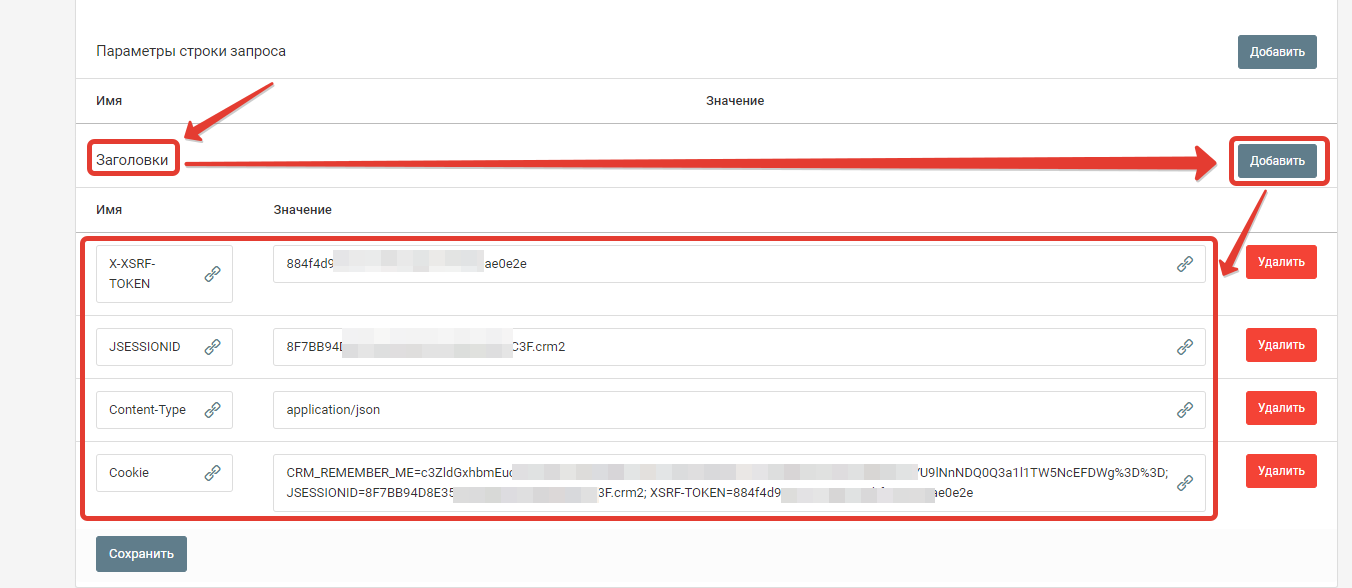
Адрес - https://paraplancrm.ru/api/open/leads
X-XSRF-TOKEN - укажите значение из Postman
JSESSIONID - укажите значение из Postman
Content-Type - application/json
Cookie - CRM_REMEMBER_ME={Значение из одноименного поля в Postman}; JSESSIONID={Значение из одноименного поля в Postman}; XSRF-TOKEN={Значение из одноименного поля в Postman}
Нажмите на кнопку "Сохранить"
Если все сделано правильно, то теперь поступающие заявки будут отправляться в ParaplanCRM.
Запустите обработку
Нажмите на кнопку "Запустить"

С этого момента данные будут обрабатываться.
Как все будет работать?
- В обработку будут поступать данные из настроенного вами "Источника данных"
- Поочередно будут выполняться все действия, которые вы настроили
- Все поступающие в обработку данные, а также статус и история их обработки будут отражаться в "Истории операций"

В случае возникновения каких-либо ошибок в процессе обработки, вы получите письмо-уведомление на email.
Если вы обнаружили ошибку или неточность в описании, либо что-то не понятно, напишите нам в чат на сайте. Мы внесем правки.